يمكنك استخدام شهادة idCAT على أكثر من جهاز، ما عليك سوى ملف .p12 أو .pfx الخاص بشهادة idCAT. لقد حصلت على هذا الملف عندما قمت بتنزيل شهادة idCAT.
نوضح أدناه الخطوات المختلفة حتى تتمكن من استخدامه على الأجهزة الأخرى:
ابحث عن الملف على جهاز الكمبيوتر الخاص بك، أو محرك أقراص USB، أو البريد الإلكتروني، أو في السحابة... أو في الموقع الذي قمت بحفظه فيه. إذا لم يكن لديك الملف، فحاول البحث عنه في محرك البحث الخاص بنظام التشغيل الخاص بك، مع تحديد الامتدادات: .p12 أو .pfx.
إذا كنت لا تزال غير قادر على العثور عليها، فستحتاج إلى إنشاء نسخة من الشهادة باستخدام ملف Export .
بمجرد حصولك على الملف، قم بنقله إلى الجهاز الذي تريد استخدامه فيه (عن طريق البريد الإلكتروني، عن طريق USB،...).
ابحث عن الملف ذو الامتداد .p12 أو .pfx على جهاز الكمبيوتر الخاص بك في مجلد "التنزيلات" وانقر فوق الملف نقرًا مزدوجًا، ثم اتبع التعليمات الموجودة في المعالج.
أثناء العملية سوف يطلب منك المساعد ما يلي:
- تحديد موقع الشهادة الرقمية لدى المستخدم الحالي (موصى به إذا كانت شهادة شخصية)
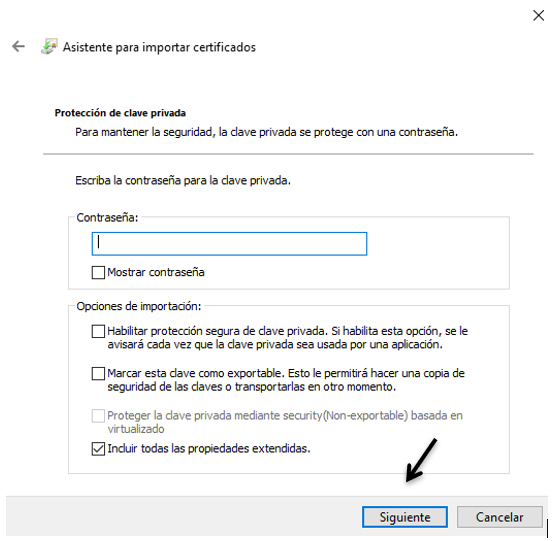
- كلمة المرور التي هي كود الإدارة الذي يظهر في رسالة البريد الإلكتروني التي تلقيتها أو على إيصال التسليم.
- حدد الخيار "تمكين الحماية الآمنة للمفتاح الخاص" إذا كنت تريد حماية شهادتك idCAT باستخدام دبوس لاستخدامها (اختياري).
- "ضع علامة على الخيار "Esta clave como Exportable" (الخيار الموصى به) إذا كنت تريد أن يصبح ذلك ممكنًا لاحقًا قم بعمل نسخة من الشهادة idCAT إلى متصفح أو جهاز آخر.
انقر فوق التالي في كل خطوة حتى تصل إلى "إنهاء" وسيتم تثبيت شهادة idCAT. الآن إذا كنت تريد يمكنك ذلك تحقق من تشغيل idCAT.
مهم بمجرد التثبيت، نوصي بحفظ ملف idCAT المعتمد بامتداد .p12 أو .pfx وتثبيت المفاتيح العامة
قبل التثبيت، تأكد من وجود رمز القفل المدرج في المفاتيح - تسجيل الدخول مفتوح:
يوجد أدناه خياران لتثبيت شهادة idCAT:
1. انقر نقرًا مزدوجًا فوق ملف الشهادة idCAT:
ابحث عن الملف ذو الامتداد .p12 أو .pfx على جهاز الكمبيوتر الخاص بك في مجلد "التنزيلات" وانقر نقرًا مزدوجًا على الملف واتبع تعليمات المعالج، مع مراعاة ما يلي:
- قد يسألك المعالج عن مكان إضافة شهادة idCAT، حدد من القائمة المنسدلة "المفاتيح": تسجيل الدخول (الخيار الموصى به إذا كان شهادة شخصية) واضغط على الزر يضيف لتثبيت الشهادة.
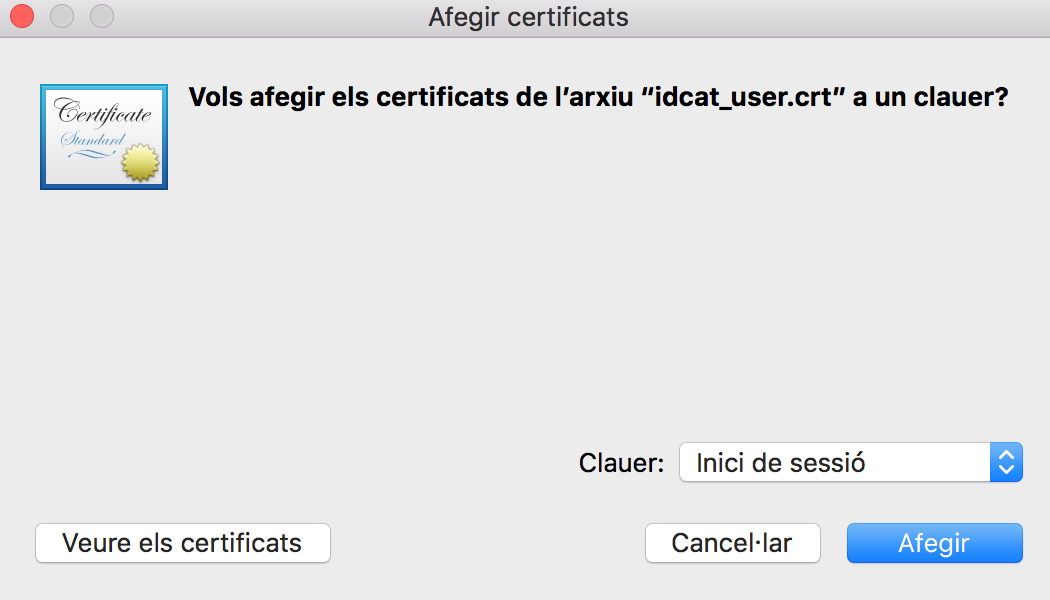
- قد يطلب منك المساعد كلمتي مرور: الأولى، كلمة مرور مسؤول النظام والثانية، رمز الإدارة (كلمة المرور) الذي يظهر في البريد الإلكتروني المستلم أو في إيصال التسليم.
بمجرد انتهاء المعالج، قم بالوصول إلى مجلد Keychains - علامة التبويب "شهاداتي"، وانقر نقرًا مزدوجًا فوق شهادة idCAT الخاصة بك وفي المربع المنسدل "الثقة"، حدد "الثقة دائمًا". من خلال القيام بذلك، سيطلب منك النظام بيانات اعتماد Mac الخاصة بك:
بمجرد الانتهاء من ذلك، سيتم تثبيت شهادة idCAT بشكل صحيح. الآن إذا كنت تريد، يمكنك تحقق من تشغيل idCAT.
2. قم باستيراد ملف الشهادة idCAT إلى Clauers:
انتقل إلى سلاسل المفاتيح وانقر على "ملف">"استيراد عناصر..."
ثم ابحث عن الملف ذو الامتداد .p12 أو .pfx على جهاز الكمبيوتر الخاص بك، على سبيل المثال في مجلد "التنزيلات" وانقر فوق "فتح".
سيطلب منك كلمة المرور وهي رمز الإدارة الذي يظهر في البريد الإلكتروني الذي تلقيته أو على إيصال التسليم وانقر فوق "موافق".
بمجرد انتهاء المعالج، قم بالوصول إلى مجلد Keychains - علامة التبويب "شهاداتي"، وانقر نقرًا مزدوجًا فوق شهادة idCAT الخاصة بك وفي القائمة المنسدلة "الثقة"، حدد "الثقة دائمًا". من خلال القيام بذلك، سيطلب منك النظام بيانات اعتماد Mac الخاصة بك:
بمجرد الانتهاء من ذلك، سيتم تثبيت شهادة idCAT بشكل صحيح. الآن إذا كنت تريد، يمكنك تحقق من تشغيل idCAT.
مهم بمجرد التثبيت، نوصي بالاحتفاظ بالملف idCAT المعتمد بامتداد .p12 أو .pfx.
فيما يلي خطوات تثبيت الشهادة على Android:
- أرسل لنفسك ملف idCAT المعتمد بتنسيق .p12 أو .pfx
- افتح البريد الإلكتروني من هاتفك المحمول أو جهازك اللوحي حيث تلقيت ملف .p12 أو .pfx.
- انقر على مرفق البريد الإلكتروني لفتحه.
- ستصلك رسالة لاستخراج الشهادة. أدخل رمز الإدارة (كلمة المرور) الذي يطابق الرمز الموجود في إيصال التسليم والذي استخدمته لتنزيل شهادة idCAT.
- ثم حدد الخيار "شهادة مستخدم التطبيق وVPN".
- أدخل اسمًا للشهادة (ننصحك بترك الاسم الافتراضي مع اسم صاحب الشهادة وهويته).
- انقر فوق "موافق" وسيتم تثبيت شهادة idCAT بنجاح.
يمكنك أيضًا مشاهدة الفيديو مع الخطوات التي يجب اتباعها:
شاهد هذا الفيديو بلغات أخرى
إذا لم يكن لديك الملف الأصلي، يمكنك عمل نسخة من متصفح الكمبيوتر الذي قمت بتثبيته عليه .
فيما يلي خطوات تثبيت الشهادة على iPhone/iPad:
- أرسل لنفسك ملف idCAT المعتمد بتنسيق .p12 أو .pfx
- افتح البريد الإلكتروني من هاتفك المحمول أو جهازك اللوحي حيث تلقيت ملف .p12 أو .pfx.
- انقر على مرفق البريد الإلكتروني لفتحه وستظهر لك الرسالة التالية: تم تنزيل الملف الشخصي، يرجى التحقق من الملف الشخصي في الإعدادات إذا كنت تريد تثبيته.
- انتقل إلى الإعدادات> الملف الشخصي الذي تم تنزيله (سيظهر هذا الخيار فقط إذا كنت قد قمت بالخطوة 3 مسبقًا).
- حدد "تثبيت".
- أدخل رقم التعريف الشخصي لجهاز iPhone/iPad
- حدد "تثبيت" مرة أخرى.
- عندما يطلب منك كلمة المرور لشهادة الهوية، أدخل رمز الإدارة (كلمة المرور) الذي يطابق الرمز الموجود لديك في إيصال التسليم والذي استخدمته لتنزيل شهادة idCAT.
- اضغط على "موافق" وسيتم تثبيت شهادة idCAT بنجاح.
يمكنك أيضًا مشاهدة الفيديو مع الخطوات التي يجب اتباعها:
شاهد هذا الفيديو بلغات أخرى
إذا لم يكن لديك الملف الأصلي، يمكنك عمل نسخة من متصفح الكمبيوتر الذي قمت بتثبيته عليه .